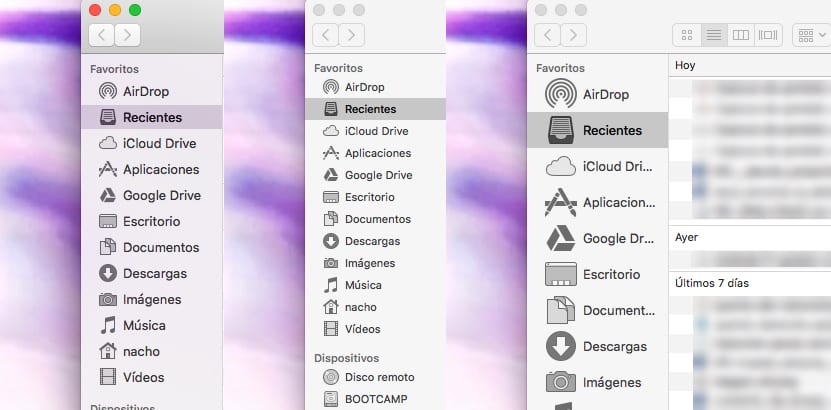
Apple vienmēr ir bijusi pazīstama ar to, ka piedāvā mums daudz iespēju, kad jāpielāgo mūsu Windows kopija. Pieejamības iespējas lietotājiem ar redzes problēmām ir tikpat daudz un ļauj mums praktiski pielāgot savu MacOS kopiju jebkura īpaša vajadzība.
MacOS sānjosla vai kolonna piedāvā mums tiešu piekļuvi dažādiem mūsu Mac direktorijiem, failu etiķetēm, diskiem vai tīkla diskdziņiem, kuriem mūsu komandai ir piekļuve ... No Finder opcijām mēs varam paslēpt šo sānjoslu, josla, kas daudziem lietotājiem ir būtiska sastāvdaļa un bez kuras viņi nevar strādāt.
Atkarībā no izmantotā MacBook modeļa vai Mac lieluma sānjoslā redzamais fonts un ikonas var būt ir ārkārtīgi mazi vai pārāk lieli. Konfigurācijas opcijās, kuras mums piedāvā macOS, mēs varam mainīt ikonu un burtu lielumu, kas raksturo ikonas, lai to pielāgotu mūsu pagaidu vai galīgajām vajadzībām. Atšķirībā no lielākās daļas opciju, kas ļauj mainīt macOS kopijas estētiku, šī funkcija nav pieejama pieejamības opcijās.
Palieliniet vai samaziniet sānjoslas ikonu lielumu
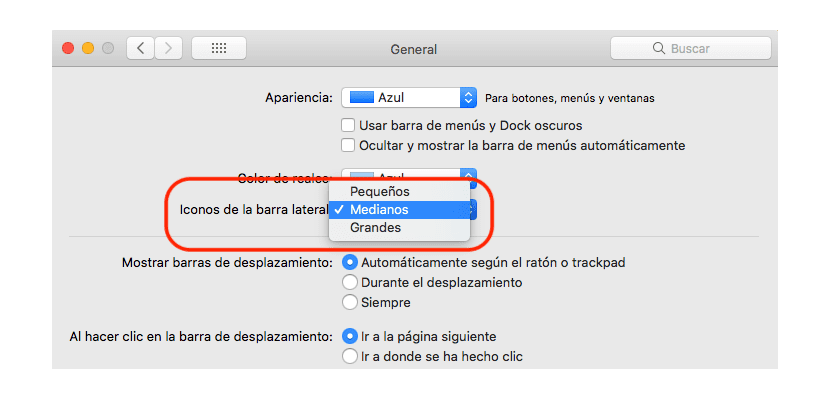
- Vispirms dodamies augšā Sistēmas izvēles, izmantojot izvēlni, ko pārstāv ābols augšējā kreisajā joslā.
- Sistēmas preferenču ietvaros mēs nevirzām līdz vispārējs.
- Cilnē Vispārīgi pārejam uz trešo izsaukto opciju Sānjoslas ikonas. Pēc noklusējuma konfigurācija ir iestatīta uz Vidēja, taču mēs varam to pārveidot kā Lielu vai Mazu atbilstoši mūsu gaumei vai vajadzībām.
Ja mums ir atvērta programma Finder vai Mail, mēs tajā brīdī varam redzēt, kas ir katras izmaiņas rezultāts sānjoslas izmērā, lai iegūtu priekšstatu par to, vai šī opcija ir tā, kuru meklējam, vai nē.